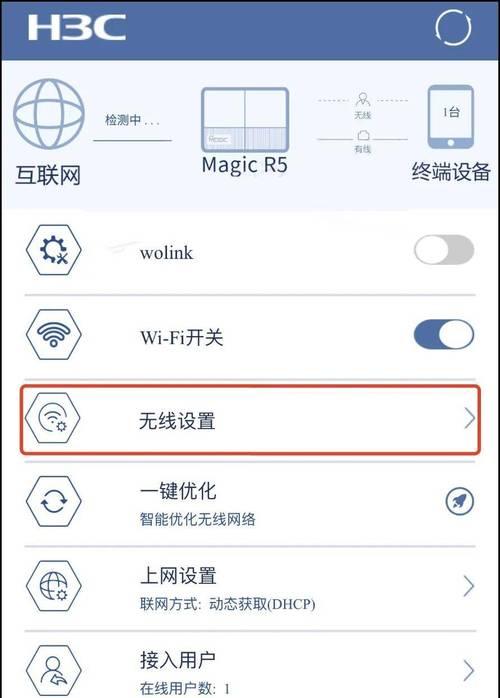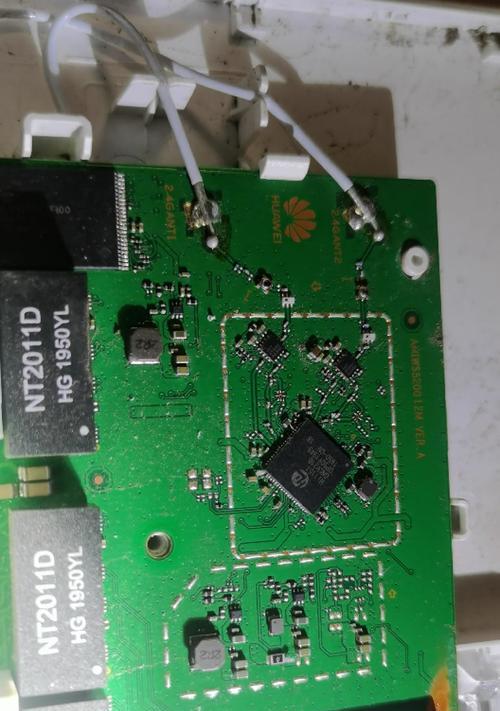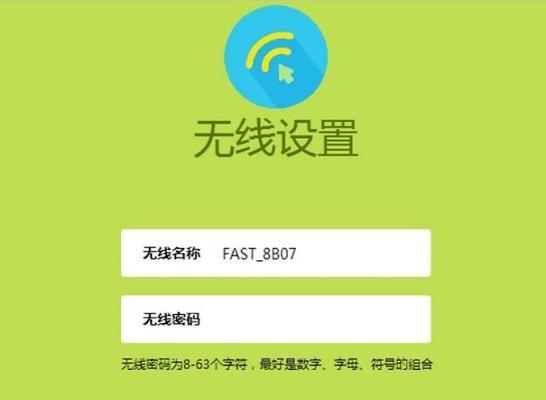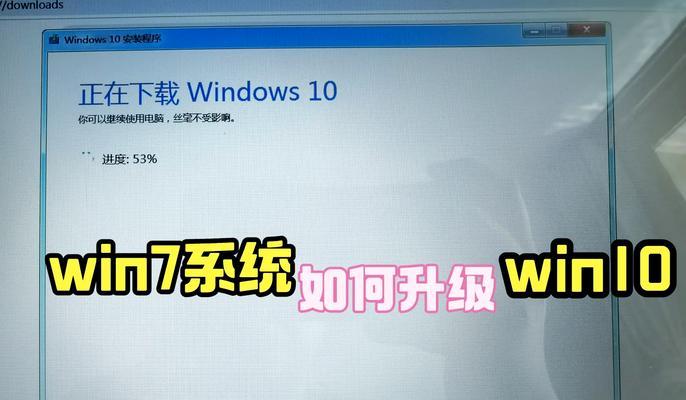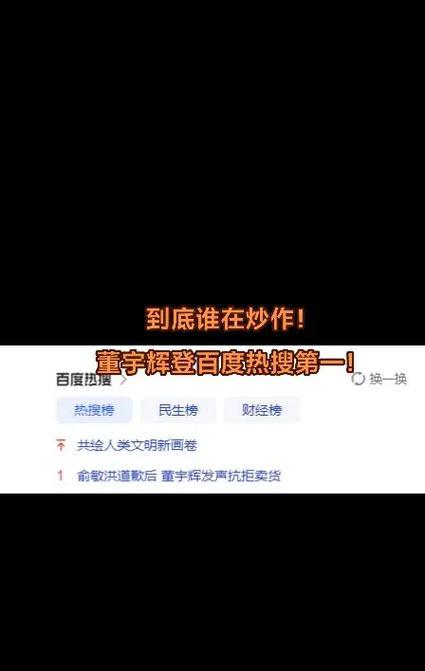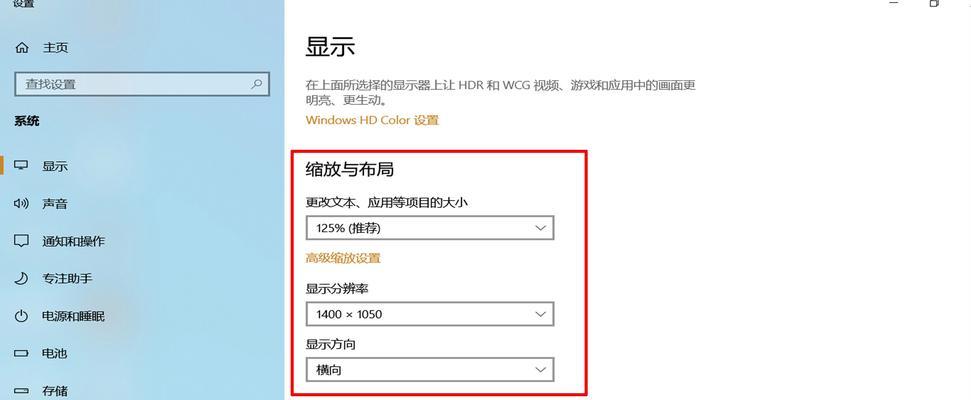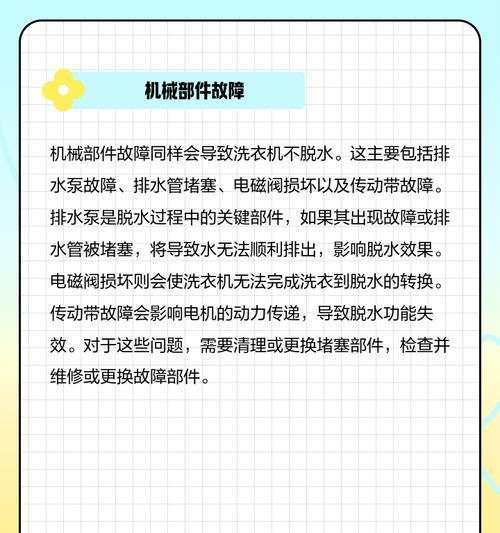路由器卡顿问题如何解决?什么原因导致路由器卡?
- 电脑知识
- 2025-05-06
- 44
title:路由器卡顿问题的解决方法与原因分析
keywords:路由器卡顿,路由器解决方法,路由器卡顿原因,网络延迟,Wi-Fi信号弱
description:了解路由器卡顿问题的原因和解决办法,提升家庭及办公室网络体验。本文详细介绍了路由器卡顿的原因,并提供了易于操作的解决方案,帮助您快速恢复正常网络状态。
导读
在日常使用网络时,路由器卡顿是一个经常遇到的困扰。它不仅影响我们的上网体验,也可能会干扰到我们的工作和娱乐。路由器为何会卡顿,我们又该如何解决这一问题呢?本文将为您提供全面的解答和操作指南。
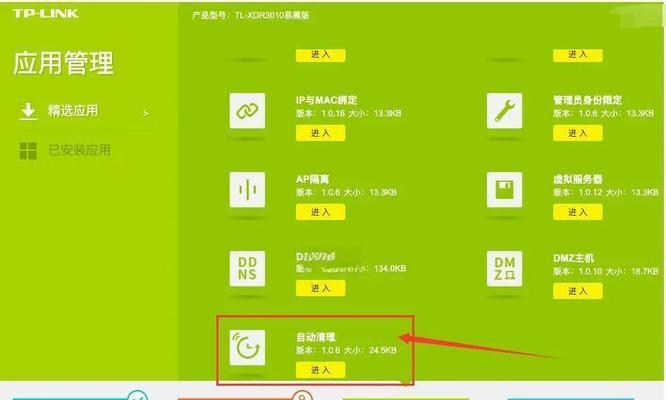
一、路由器卡顿的原因
在我们尝试解决问题之前,了解其原因至关重要。路由器卡顿可能是由以下几种情况引起的:
1.1信号干扰
无线信号在传播过程中可能会受到其他电子设备的干扰,例如微波炉、蓝牙设备等,它们都可能对2.4GHz频段的Wi-Fi信号产生干扰。
1.2网络带宽不足
当多个设备同时连接路由器时,如果带宽不足以满足需求,就会出现卡顿的情况。特别是在家庭或办公室中,网络设备使用高峰时段,问题会尤为明显。
1.3路由器过热
路由器长时间工作而没有适当的散热,容易过热,导致性能下降,从而产生卡顿。
1.4硬件老化
随着使用时间的增长,路由器的硬件性能可能会下降。特别是对于较老型号的路由器,其硬件可能已经无法高效处理现代网络流量。
1.5软件问题
路由器的固件可能出现漏洞或不兼容的问题,需要更新固件来解决。
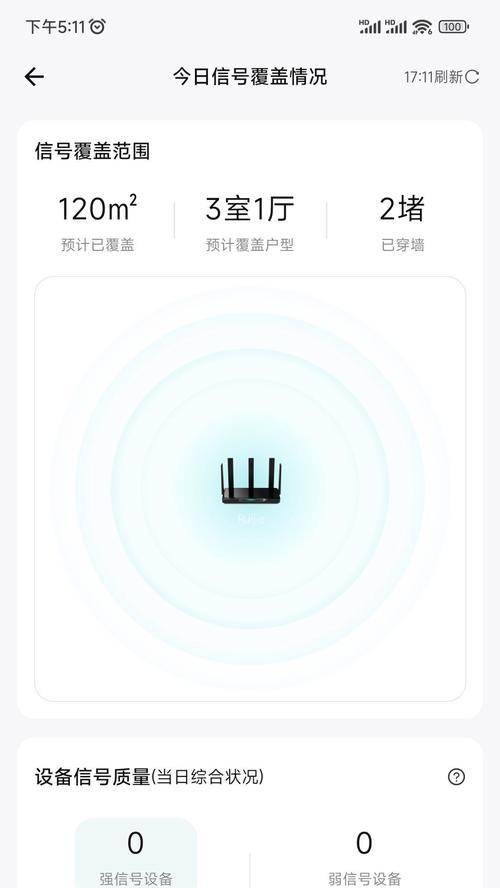
二、解决路由器卡顿的步骤
2.1重置路由器
第一步可以尝试重置路由器。大多数路由器都有一个小型的重置按钮,使用尖锐物品按住它几秒钟即可完成重置。但是请注意,这将会清除您之前的所有设置。
2.2优化信号频道
您可以登录到路由器的管理界面,切换到一个较少被使用的无线信号频道。在2.4GHz频段,您可以尝试1、6、11这三个非重叠频道。
2.3更新路由器固件
检查路由器的官方网站,下载并安装最新的固件版本。这可以修复已知的问题并可能提高路由器的性能。
2.4更换无线频段
如果您的路由器支持双频段(2.4GHz和5GHz),尝试切换到5GHz频段。5GHz频段通常更少受到干扰,但覆盖范围较短。
2.5升级路由器硬件
如果您的路由器已经使用多年,考虑升级到一款支持最新Wi-Fi标准(如Wi-Fi6)的新设备。
2.6检查并限制带宽占用
检查网络中哪些设备正在使用大量带宽,例如流媒体服务、大型文件下载等。您可以设置QoS(服务质量)规则,为关键应用分配优先级和带宽。
2.7改善路由器位置
将路由器放置在家中或办公室的中心位置,避免靠近墙壁或金属物体,可以提高信号的传播效率。
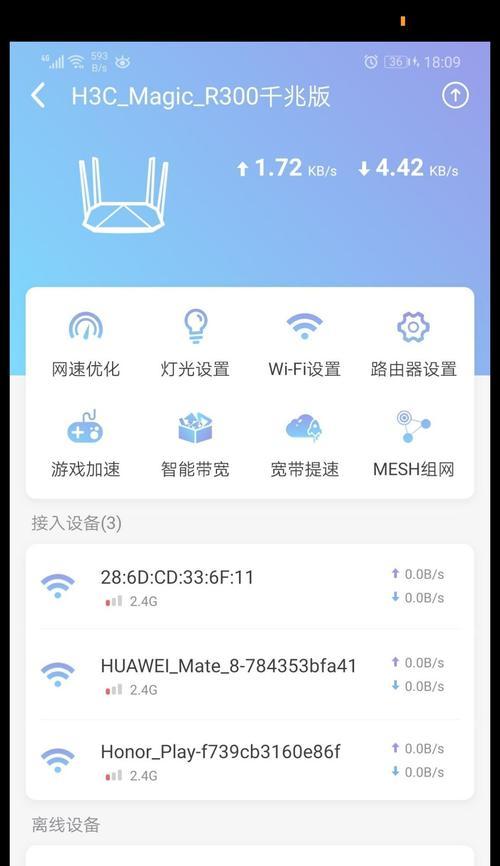
三、路由器卡顿的预防措施
3.1定期更新固件
定期访问路由器制造商的网站,查看是否有可用的固件更新,及时安装以保持路由器的最佳性能。
3.2合理规划带宽使用
制定网络使用规则,避免所有设备在高峰时段同时使用网络,尤其是进行大型文件传输或在线视频会议。
3.3防止路由器过热
确保路由器放置在通风良好的位置,远离热源。必要时可以增加散热风扇。
3.4定期重启路由器
每周或每月重启一次路由器,可以帮助清除路由器的内存,恢复其最佳性能。
综合以上,通过了解路由器卡顿的原因并掌握解决方法,您可以有效地处理这一常见问题。同时,采取适当的预防措施,能够最大限度地避免路由器卡顿的发生,确保您和您的家人享受流畅的网络体验。
版权声明:本文内容由互联网用户自发贡献,该文观点仅代表作者本人。本站仅提供信息存储空间服务,不拥有所有权,不承担相关法律责任。如发现本站有涉嫌抄袭侵权/违法违规的内容, 请发送邮件至 3561739510@qq.com 举报,一经查实,本站将立刻删除。!
本文链接:https://www.zlyjx.com/article-10275-1.html